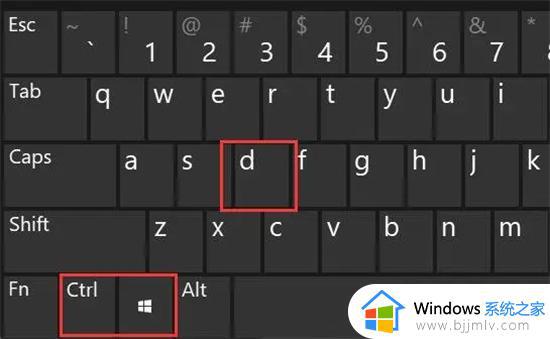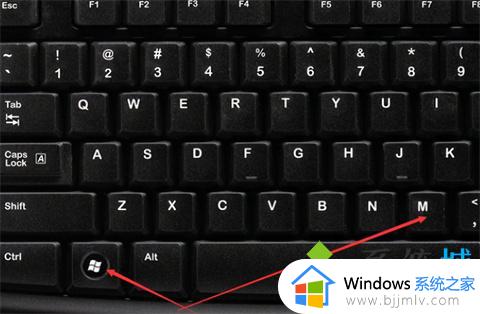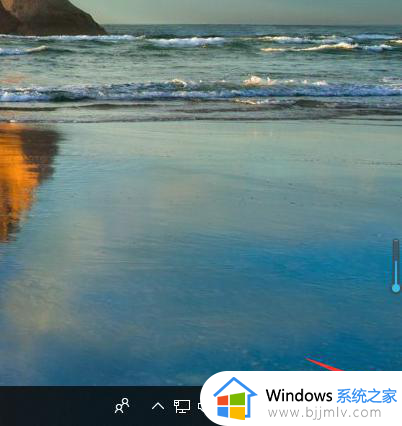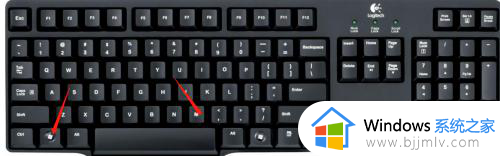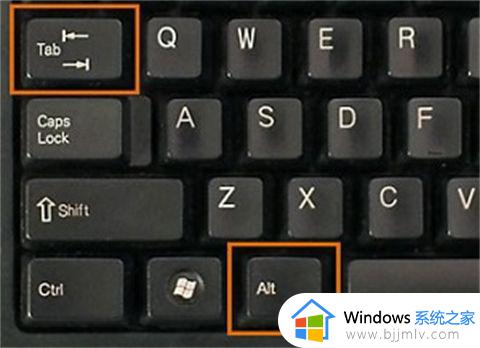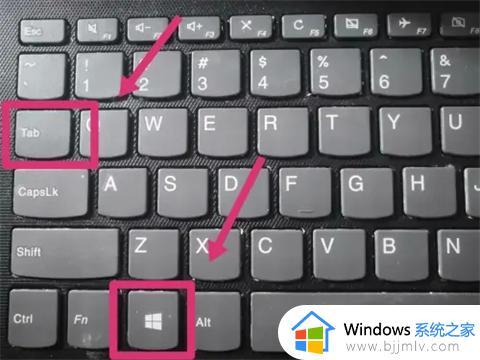电脑2个桌面怎么来回切换快捷键 电脑桌面1和桌面2快速切换快捷键
当用户在电脑上运行的程序过多时,难免会导致操作很是混乱,影响用户的体验,因此就可以通过微软系统自带的任务视图来创建新的桌面,通过默认快捷键对桌面1和桌面2实现快速切换,可是电脑2个桌面怎么来回切换快捷键呢?这里小编就给大家介绍电脑桌面1和桌面2快速切换快捷键操作方法。
具体方法如下:
1、Alt+Tab快捷键。同时按下Alt+Tab组合键快速切换,按住不能松开,想要打开哪个窗口就按几次,到达要打开的窗口松开即可完成。
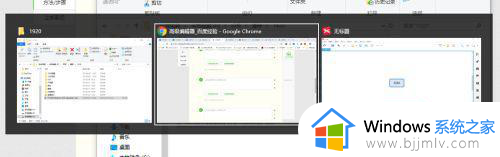
2、win+tab快捷键。同时按下win+tab组合键后,可以直接用鼠标点击想要打开的窗口。win+tab相比alt+tab可以通过点击任务更快的选择所要进行的任务。
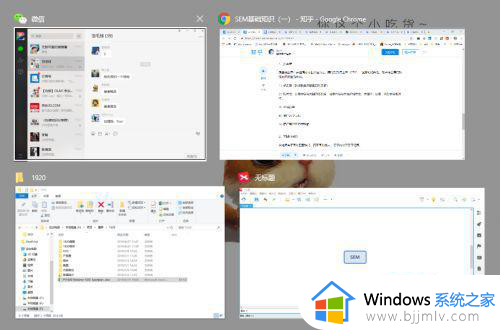
3、Win+L快捷键:快速锁屏。电脑存放着重要的文件资料,人走开电脑没关的情况下,还是要养成锁屏的好习惯。
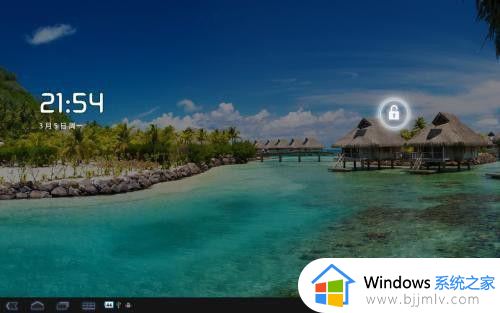
4、Win+D/M快捷键:快速回到桌面。
win+d:在按了第一次后会快速的显示桌面(最小化所有任务窗口),而再按一次就可以恢复到原来的窗口。
win+m:使用这个快捷键后可以快速的最小化所有窗口,并且在使用后不能像win+d一样恢复之前的窗口。只能手动打开窗口。
以上就是小编给大家讲解的电脑桌面1和桌面2快速切换快捷键操作方法了,还有不懂得用户就可以根据小编的方法来操作吧,希望本文能够对大家有所帮助。